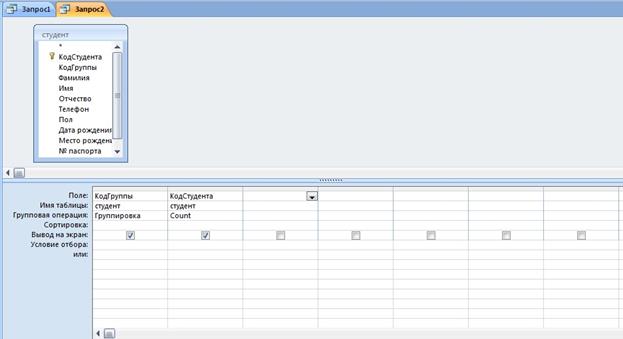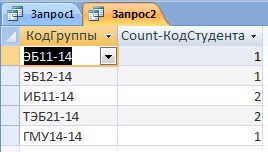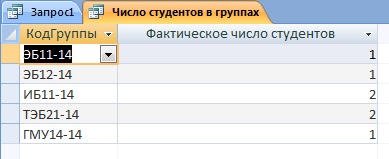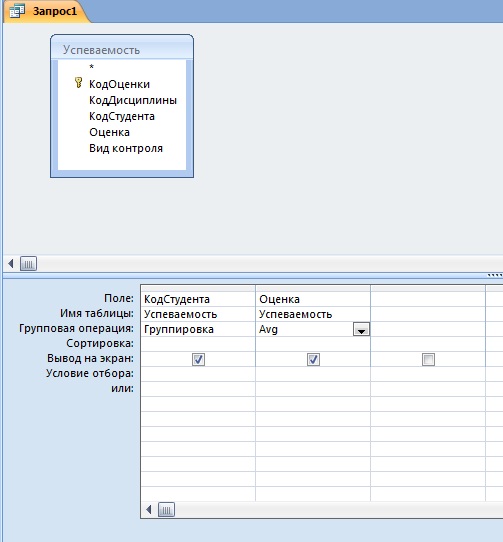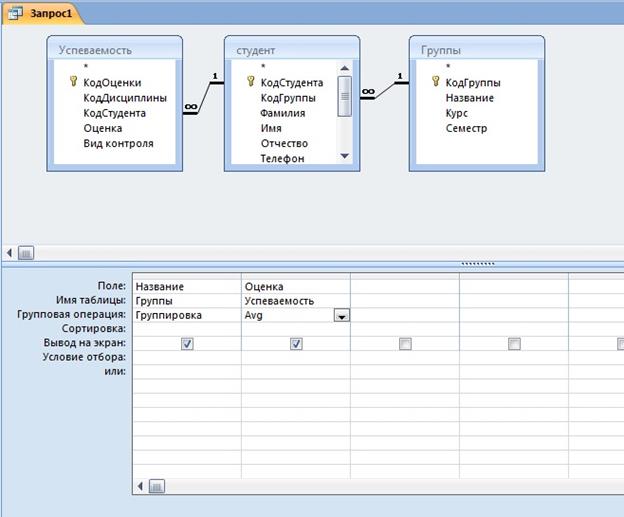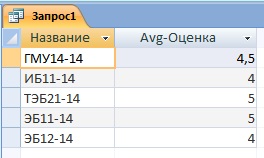Заглавная страница Избранные статьи Случайная статья Познавательные статьи Новые добавления Обратная связь FAQ Написать работу КАТЕГОРИИ: ТОП 10 на сайте Приготовление дезинфицирующих растворов различной концентрацииТехника нижней прямой подачи мяча. Франко-прусская война (причины и последствия) Организация работы процедурного кабинета Смысловое и механическое запоминание, их место и роль в усвоении знаний Коммуникативные барьеры и пути их преодоления Обработка изделий медицинского назначения многократного применения Образцы текста публицистического стиля Четыре типа изменения баланса Задачи с ответами для Всероссийской олимпиады по праву 
Мы поможем в написании ваших работ! ЗНАЕТЕ ЛИ ВЫ?
Влияние общества на человека
Приготовление дезинфицирующих растворов различной концентрации Практические работы по географии для 6 класса Организация работы процедурного кабинета Изменения в неживой природе осенью Уборка процедурного кабинета Сольфеджио. Все правила по сольфеджио Балочные системы. Определение реакций опор и моментов защемления |
Назначение групповых операцийСодержание книги Поиск на нашем сайте
Групповые операции позволяют выделить группы записей с одинаковыми значениями в указанных полях и использовать для этих групп одну из статистических функций. В Access предусмотрено девять статистических функций: Sum - сумма значений некоторого поля для группы Avg - среднее от всех значений поля в группе Max, Min - максимальное, минимальное значение поля в группе Count - число значений поля в группе без учета пустых значений Stdev - среднеквадратичное отклонение от среднего значения поля в группе Var - дисперсия значений поля в группе First и Last - значение поля из первой или последней записи в группе Результат запроса с использованием групповых операций содержит по одной записи для каждой группы. В запрос включаются поля, по которым производится группировка, и поля, для которых выполняются групповые функции. Порядок создания запроса с использованием групповых операций Для создания запроса с использованием групповых операций формируется запрос на выборку. В бланк запроса включаются поля, по которым надо произвести группировку, и поля, по которым надо произвести статистические вычисления. Выполните команду Создать/Конструктор запросов и на панели инструментов конструктора запросов нажмите кнопку Итоги. Для групповых вычислений по некоторому полю нужно заменить в нем слово Группировка на нужную статистическую функцию. Выбрать нужную функцию можно через раскрывающийся в поле список. Конструирование однотабличного запроса с групповой операцией Рассмотрим технологию конструирования однотабличного запроса с групповой операцией на примере таблицы СТУДЕНТ. Запрос с функцией Count Определим фактическое число студентов в группе. Создадим запрос на выборку из таблицы СТУДЕНТ. Из списка таблицы СТУДЕНТ перетащим в бланк запроса поле Код группы (номер группы). Таким образом, мы укажем, что по этому полю должна производиться группировка. Перетащим в бланк запроса поле Код студента, по которому будет вычисляться функция Count для подсчета числа студентов в группе. Нажмем кнопку Итоги. Заменим слово "Группировка" в столбце НС на функцию Count. Для этого вызовем список и выберем эту функцию. Бланк запроса примет вид, показанный на рис. 9. Результат запроса показан на рис. 10.
Подпись поля "Count_КодСтудента" можно заменить на "Фактическое число студентов". Для ввода этой подписи в бланке запроса установим на поле курсор мыши и нажмем правую кнопку. В контекстно-зависимом меню выберем команду Свойства. В Окне свойств наберем в строке Подпись "Фактическое число студентов". Таблица результата после доработки запроса показана на рис. 11. Сохраним запрос под именем "Число студентов в группах".
Запрос с функцией Avg Подсчитаем средний балл студента получаемых. Сформируем запрос на выборку для таблицы УСПЕВАЕМОСТЬ с функцией Avg для поля Оценка (проходной балл студента). В бланке запроса заполним поля, как показано на рис. 12.
Для ограничения точности результата двумя знаками выберем в Окне свойств в строке Формат поля значение Фиксированный. Сохраним этот запрос под именем "Средний балл Студента"
Подсчитаем средний балл в группе. Сформируем запрос на выборку для связанных таблиц ГРУППА, СТУДЕНТ и УСПЕВАЕМОСТЬ с функцией Avg для поля Оценка. В бланке запроса заполним поля, как показано на рис. 13
Для ограничения точности результата двумя знаками выберем в Окне свойств в строке Формат поля значение Фиксированный. Результат выполнения запроса представлен на рис. 14.
Сохраним этот запрос под именем "Средний проходной балл группы"
|
|||||||||||||||||
|
Последнее изменение этой страницы: 2017-02-10; просмотров: 235; Нарушение авторского права страницы; Мы поможем в написании вашей работы! infopedia.su Все материалы представленные на сайте исключительно с целью ознакомления читателями и не преследуют коммерческих целей или нарушение авторских прав. Обратная связь - 18.224.61.184 (0.006 с.) |